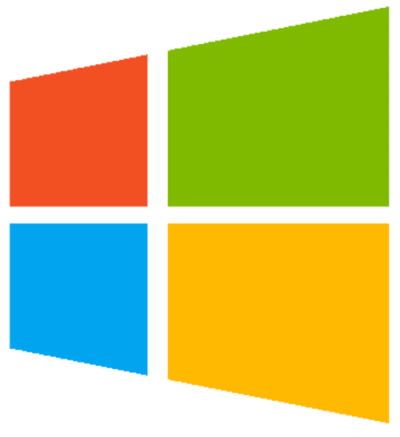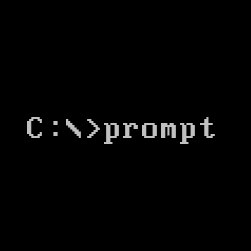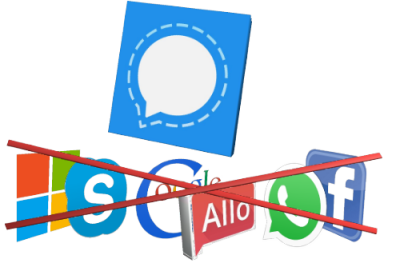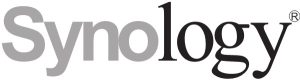 Synology mette a disposizione una utility desktop per effettuare il backup da pc a Nas, sia all’interno della stessa rete ma anche attraverso internet. Il backup è incrementale in quanto i file non modificati/eliminati e già presenti sul Nas non verranno considerati, risparmiando tempo e risorse.
Synology mette a disposizione una utility desktop per effettuare il backup da pc a Nas, sia all’interno della stessa rete ma anche attraverso internet. Il backup è incrementale in quanto i file non modificati/eliminati e già presenti sul Nas non verranno considerati, risparmiando tempo e risorse.
- Configurare il Nas.
- installa le app [Synology Drive]
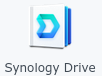 e [Synology Drive Admin Console]
e [Synology Drive Admin Console]  .
.
- da pannello di controllo crea una cartella condivisa di destinazione dei backup, es. [Backup-pc].
- [v] nascondi cartella in rete (abilita).
- [v] nascondi sottocartelle a utenti non autorizzati (abilita).
- [ ] abilita cestino (disabilita).
- disabilita l’accesso a tutti gli utenti tranne l’admin (se non necessario altrimenti).
- da pannello di controllo crea un utente con acceso in lettura/scrittura alla cartella di destinazione dei backup [Backup-pc].
- apri [Synology Drive Admin Console] e click [Cartella Team] (a sx).
- seleziona la cartella scelta per eseguire i backup [Backup-pc] e click [Abilita] (in alto).
- [v] abilita controllo versione (abilita).
- numero massimo: 7 (o un numero superiore se necessario).
- (o) dalle versioni più recenti (seleziona).
- [ ] ruota versioni regolarmente (disabilita).
- installa le app [Synology Drive]
- Configura il Pc.
- scarica il software [Synology Drive Client]
 dalla pagina https://www.synology.com/it-it/support/download .
dalla pagina https://www.synology.com/it-it/support/download .
link diretto: Windows , Mac , Ubuntu . - installa e avvia il programma, click [Avvia ora].
- digita l’ID QuickAccess del Nas (pannello di controllo\accessi esterni), il nome utente e la password di accesso, abilita crittografia SSL.
- click [Attività di backup], click [Avanti].
- seleziona le cartelle del Pc soggette a backup.
- click [Selezionare] e seleziona la cartella di destinazione dei backup [Backup-pc]; all’interno della cartella verrà creata automaticamente una cartella con il nome del Pc.
- click [Regole di backup], [v] Mantenere i file eliminati (abilita), click [Applica].
- click [Avanti].
- (o) backup pianificato (seleziona), click [Avanti].
- imposta la pianificazione di backup, click [Avanti].
- click [Fatto].
- click [Ok] per eseguire un backup immediatamente.
- scarica il software [Synology Drive Client]
- Verifica backup.
- accedi al Nas ed esplora la cartella di backup [Backup-pc].
- verifica la presenza delle cartelle e dei file soggetti a backup.
- Ripristino backup.
- da Pc apri il programma [Synology Drive Client].
- click [Ripristina].
- seleziona il file da ripristinare e
- click [Ripristina].
- oppure click [Sfoglia versioni predenti].
- in alternativa è possibile ripristinare i file dal Nas con l’app [Synology Drive Admin Console].